- 1. Enregistrer l'écran avec le son et la webcam
- 2. Enregistrer l'écran des appareils iOS sur l'ordinateur
- 3. Créer facilement des vidéos professionnelle avec des outils d'IA, des effets et d'autres ressources créatives
- 4. Utilisez la puissance de l'IA pour améliorer la qualité de la voix, réduire les bruits de fond
- 5. Outils IA puissantes : générateur de miniature, générateur de clip, changeur de voix, texte en voix ou voix en texte, etc.

Le meilleur convertisseur PowerPoint (PPT) en vidéo MP4
La publicité par le contenu est peut-être la plus grande tendance de ces dernières années et savoir comment s'approprier son contenu à travers différents médias est fondamental pour la réussite de l'entreprise. Cet article vous guidera et vous montrera, petit à petit, comment sauvegarder votre présentation PowerPoint en format vidéo. Ensuite, nous examinerons les avantages du passage de PowerPoint à la vidéo et la manière dont vous pouvez faire un usage plus judicieux d'une présentation unique.
Partie 1. Pourquoi convertir une présentation PowerPoint en vidéo MP4 ?
PowerPoint est de loin l'application de présentation la plus connue, et il n'est pas difficile d'en comprendre la raison. PowerPoint contient de nombreux sujets, modèles et instruments qui vous aident à créer rapidement des introductions efficaces. Les introductions PowerPoint sont généralement utilisées dans les entreprises et constituent l'un des atouts qui peuvent avoir un impact sur votre public. À l'heure des médias, il est essentiel de présenter les presentations dans le plus grand nombre possible de modèles de médias. L'enregistrement de la présentation PowerPoint sous forme de vidéo donne plus de vie aux éléments statiques du plan. Les enregistrements PowerPoint choquants peuvent être partagés entre différents gadgets, ce qui facilite leur compréhension.
Cependant, tout le monde n'a pas introduit PowerPoint sur son gadget. Lorsque vous devez partager votre document PowerPoint sur YouTube ou avec un partenaire qui n'a pas PowerPoint, il est très judicieux de remplacer les présentations PowerPoint par des enregistrements vidéo. En cette période avancée de disponibilité du web à grande vitesse, l'ouverture entre les appareils informatiques permet de répartir les données entre les différentes masses en un clin d'œil. L'intérêt croissant pour la facilité d'accès et de partage crée un climat dans lequel les documents médiatiques constituent une offre significative, en sensibilisant et en exposant le public normal. Les introductions PowerPoint peuvent être transformées en différentes organisations, y compris des enregistrements, des conceptions médiatiques.
Partie 2. Comment convertir PPT en vidéo MP4 avec PowerPoint
Pour certaines associations, le premier pas vers l'apprentissage en ligne consiste à améliorer leur contenu PowerPoint actuel et à le transformer en une version virtuelle. Quoi qu'il en soit, le piège est que les systèmes d'apprentissage conçus pour une salle d'étude proche et personnelle peuvent ne pas être aussi convaincants dans un climat informatisé. C'est plutôt l'inverse qui se produit. Il est très judicieux d'utiliser les ressources d'apprentissage existantes, mais cette façon de faire ne fonctionnera pas. De même, il est important de ne pas surcharger vos étudiants en ligne avec du contenu. PowerPoint inclut régulièrement des masses de texte et de données sur chaque diapositive, ce qui nuit considérablement à la qualité de l'enseignement si vous essayez de retenir l'attention de vos étudiants.
Étape 1 : Lancer PowerPoint et lancer la présentation
Démarrez l'application PowerPoint sur votre PC et créez les diaporamas avec tout le contenu requis. Dans le menu Fichier, sélectionnez Enregistrer qui enregistrera votre travail au format .pptx. Ensuite, une fois de plus, ouvrez le menu Fichier et sélectionnez Enregistrer et envoyer > Créer une vidéo.
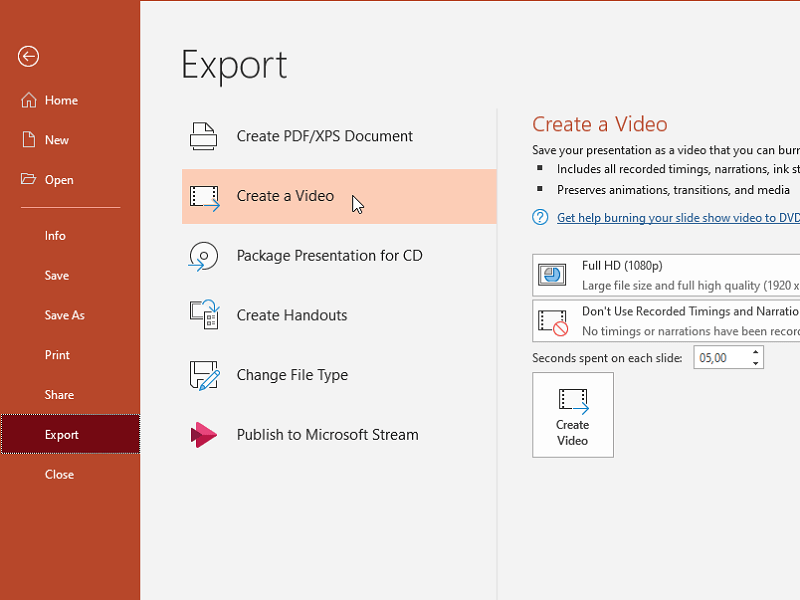
Étape 2 : Sélectionner le format HD
Cliquez sur le bouton en bas sur Ordinateurs et moniteurs HD sous Création vidéo pour voir tous les paramètres de qualité et de taille vidéo. Sélectionnez la qualité de vidéo idéale parmi les choix proposés.
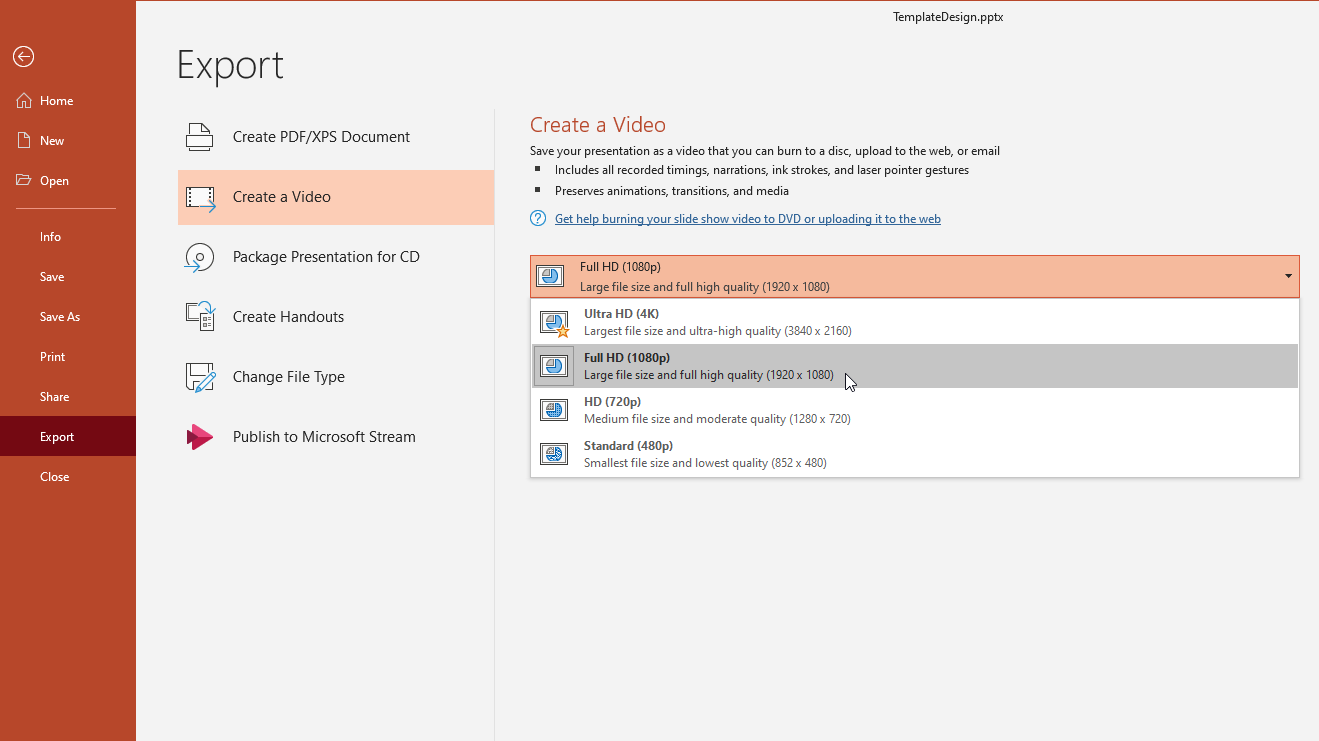
Étape 3 : Personnalisation de la sortie MP4
Accédez à l'enregistrement MP4 que vous devez lire dans votre présentation PowerPoint. Sélectionnez l'enregistrement et cliquez ensuite sur le bouton " Complément ". La vidéo sera intégrée à cette diapositive et changée pour être lue dans PowerPoint. Ouvrez le menu déroulant sous Ne pas utilisé de minutages et de narrations enregistrés et sélectionnez le choix idéal. La barre d'état située dans la partie inférieure de l'écran indique l'état d'avancement de l'interaction.
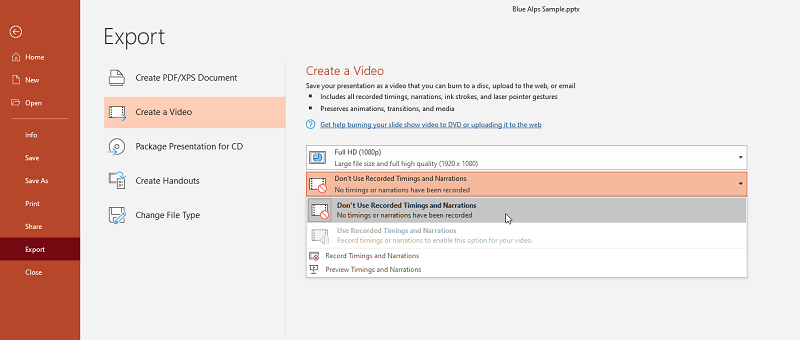
Étape 4 : Sauvegarder en tant que vidéo MP4
Cliquez sur le bouton Créer une vidéo. Donnez le nom de document approprié à votre enregistrement MP4 dans la zone Nom de fichier et choisissez l'endroit où vous souhaitez enregistrer le document. Cliquez sur Enregistrer pour lancer le processus.
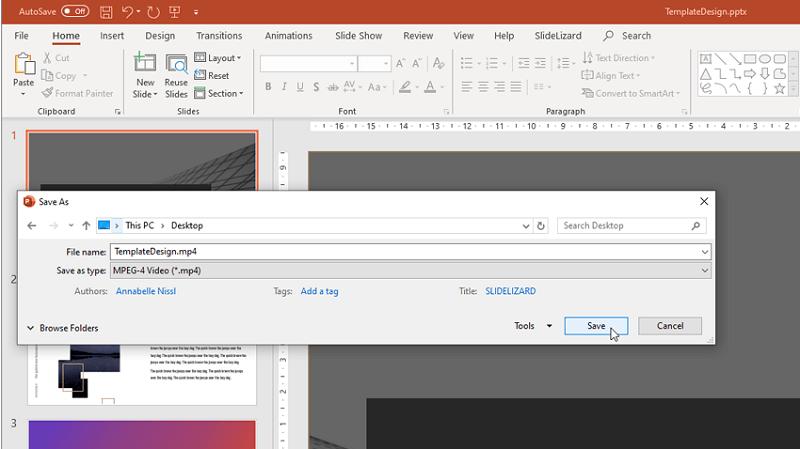
La présentation Microsoft PowerPoint à double organisation, ou PPT, peut combiner différents types d'informations, tels que des messages conçus, des éléments de liste, des images, des effets sonores, de la musique et des films. Bien que les versions les plus récentes de PowerPoint utilisent généralement une nouvelle variante de conception de document appelée PPTX, les enregistrements PPT peuvent être trouvés couramment. Le meilleur élément de cette conception de document est peut-être sa similitude avec différents projets et logiciels. Vous pouvez ouvrir et concevoir un document PPT avec chaque adaptation de PowerPoint, OpenOffice Impress et même Apple Keynote. Cela signifie que ce modèle d'enregistrement est accessible de la même manière sur chaque fenêtre et gadget Mac.
[匹配渠道块数据有误presentory-recommendation.html]
Partie 3. Logiciel de montage vidéo pour convertir PowerPoint en vidéo
Pour convertir votre PPT en image MP4, vous êtes au bon endroit ! Il n'est pas seulement gratuit et sûr, il est aussi exceptionnellement simple à utiliser. Peu importe le nombre d'enregistrements de programme que vous souhaitez modifier, vous n'en êtes toujours qu'à trois pas. Wondershare DemoCreator, un remarquable enregistreur d'écran et superviseur de vidéo polyvalent, a récemment lancé la version avancée, qui offre des choix de modification de vidéo plus modernes et des effets vidéo plus élaborés. Wondershare DemoCreator offre un grand nombre de mises en page, des effets de changement et de meilleures fonctions d'enregistrement et de modification d'écran pour un spectacle, des cours, des exercices pédagogiques et des jeux vidéo avec l'arrivée de l'interprétation.
Wondershare DemoCreator
Quel que soit votre domaine d'activité, les experts du monde entier ont besoin d'un enregistreur d'écran. Avec la version la plus récente de DemoCreator, vous pouvez facilement transférer vos diapositives PowerPoint pour en faire un programme vidéo. Les formats MP4, AVI, MOV, WMV, MKV, TS, WEBM, M4A sont ajoutés pour l'échange d'enregistrements. Il est devenu tout à fait normal d'observer un nombre croissant de blogueurs réalisant des enregistrements innovants pour afficher ou communiquer leurs points de vue. Si vous souhaitez enregistrer des exercices éducatifs ou pédagogiques, il est essentiel de rechercher le meilleur enregistreur d'écran et le meilleur gestionnaire d'édition vidéo. De ce point de vue, nous avons considéré Wondershare DemoCreator comme l'une des excellentes décisions pour pratiquement tous les besoins que vous pourriez avoir.
Si vous êtes à la recherche d'un appareil simple et rapide pour la capture d'écran, la modification de vidéos et bien d'autres choses encore, découvrez Wondershare DemoCreator. Il n'est pas difficile de s'y plonger et de commencer à créer des contenus vidéo de qualité, mais il est également pourvu de modifications, de sous-titres, d'explications, et ce n'est que la partie émergée de l'iceberg. Il est considéré comme un logiciel léger d'enregistrement d'écran pour Windows qui peut capturer tout ce qui se passe sur l'écran de votre PC sous forme d'une excellente vidéo. Il s'agit du choix le plus judicieux pour enregistrer tout ce qui se passe à l'écran, sans difficulté et de manière simple. Ce produit vous permet d'enregistrer votre écran pour pratiquement tout, y compris les introductions et les jeux, et de modifier ensuite les enregistrements pour les rendre plus crédibles.
Étape 1 : Importer une présentation PowerPoint
L'éditeur vidéo de Wondershare DemoCreator vous permet de télécharger autant de contenus vidéo enregistrés que vous le souhaitez. Vous pouvez importer plus de 50 différents types de fichiers. Travaillez avec vos vidéos, fichiers audio et images préférés. Le plus intéressant est que vous pouvez ajouter de nombreux formats de contenu pour les trois éléments de base, à savoir les vidéos, les audios et les images. Vous pouvez entrer presque tous les formats dans ce logiciel, tandis que pour la sortie, vous avez le choix entre les formats MP4 ou MOV, ce qui permet à votre contenu de sortie d'être pris en charge dans le monde entier.
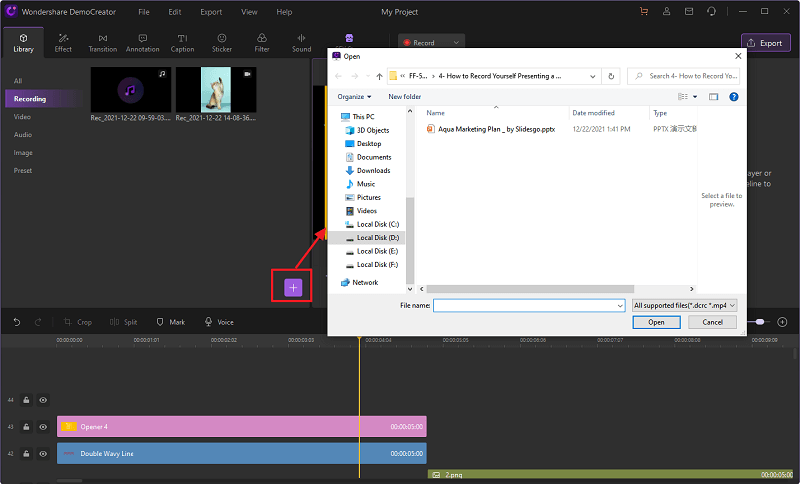
 Téléchargement sécurisé
Téléchargement sécurisé Téléchargement sécurisé
Téléchargement sécuriséÉtape 2 : Édition de la vidéo
Après l'enregistreur d'écran, voici l'éditeur de vidéo Wondershare DemoCreator. Cela signifie que dès que vous avez terminé votre enregistrement d'écran, vous avez été dirigé vers un enregistreur d'écran puissant qui est là pour vous permettre de peaufiner votre contenu adéquat comme un pro. L'éditeur vidéo dispose de nombreuses fonctionnalités :
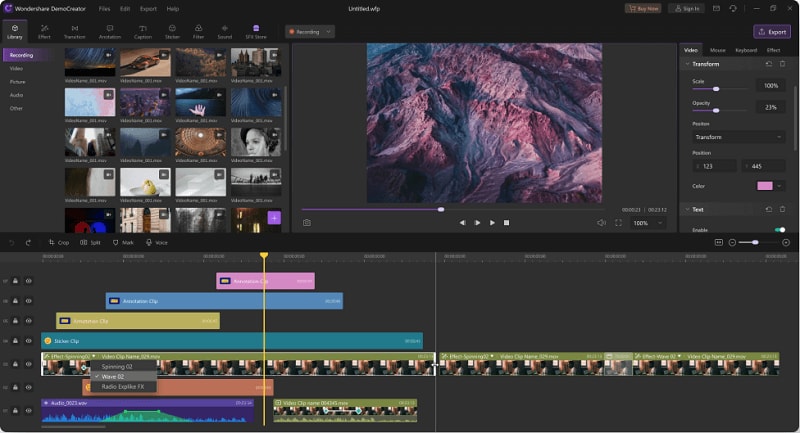
Etape 3 : Ajouter des sous-titres animés
Vous pouvez également ajouter des sous-titres animés à vos contenus vidéo enregistrés ou importés, ce qui permet aux spectateurs finaux de mieux les comprendre et de savoir de quoi il s'agit.
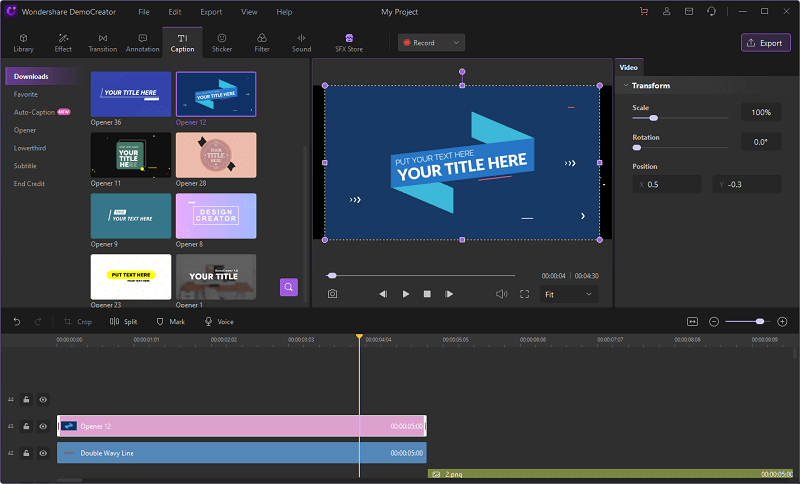
Étape 4 : Ajouter des annotations favorites
L'éditeur vidéo DemoCreator offre une variété d'objets que vous pouvez ajouter à votre contenu vidéo enregistré librement et efficacement. Ces annotations peuvent donner à votre contenu un aspect directionnel et suffisamment intuitif pour être compris par votre public.
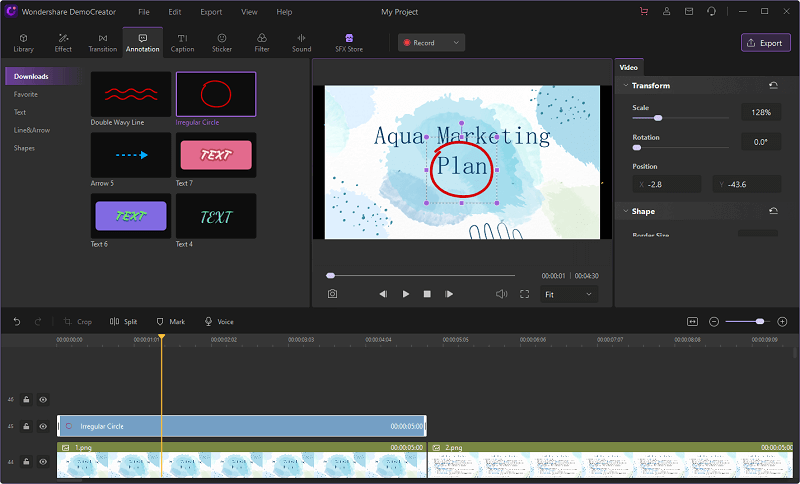
Étape 5 : Inclure des autocollants dans votre MP4
Cet éditeur vidéo vous permet d'ajouter des autocollants à votre contenu vidéo. Les autocollants augmentent l'efficacité de votre contenu et le rendent suffisamment simple et accrocheur. Vous pouvez l'ajouter directement à partir de la barre de menu de ce logiciel.

Étape 6 : Ajouter des filigranes personnalisés
Vous pouvez ajouter une variété de filigranes personnalisés à vos présentations et le meilleur est que DemoCreator vous permet d'ajuster les filigranes à l'intérieur des vidéos également.
Étape 7 : Exportation au format vidéo souhaité
Enfin, lorsque tout est en ordre, cliquez sur le bouton Exporter en haut de l'interface utilisateur et vous pouvez exporter votre fichier PPT au format MP4 souhaité. Vous pouvez également définir la résolution ainsi que d'autres personnalisations de la vidéo exportée dans la fenêtre d'exportation.
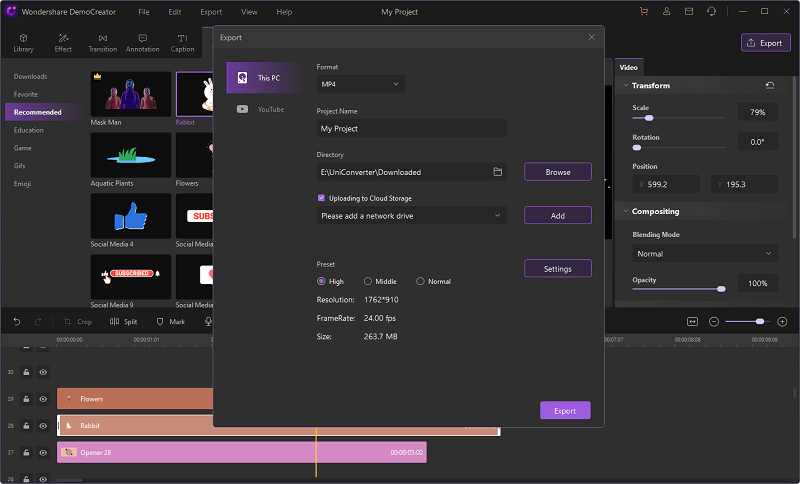
Vous pouvez également partager vos fichiers PPT directement en tant que vidéo MP4 sur YouTube et d'autres plateformes sociales sans aucun problème. Essayez-le dès maintenant pour vous habituer à ce convertisseur PPT vers MP4.
Principales fonctionnalités de DemoCreator
Jusqu'à présent, si vous envisagez d'effectuer une opération fondamentale avec votre webcam et d'enregistrer des tâches, vous êtes à l'endroit idéal, car Wondershare DemoCreator est là pour faire l'effet. Ils peuvent être utilisés pour des expositions, des exercices pédagogiques, des enquêtes, etc.
Enregistrement de l'écran de votre ordinateur : L'enregistrement du contenu à l'écran est l'élément essentiel de DemoCreator. Il est généralement utilisé par les éducateurs, le personnel de bureau, les vloggers, les joueurs et d'autres personnes pour enregistrer leurs écrans et les présenter au monde entier.
Capture vidéo à partir de la webcam : Le produit vous permet de capturer votre visage à l'aide de la webcam tout en capturant également l'écran. Ceci est utile pour les personnes qui ont besoin de présenter ou de clarifier quelque chose d’évident. Le composant est très utile pour l'éducation sur Internet et les présentations de bureau, et même pour les joueurs ou les blogueurs.
Ajouter des effets de curseur : vous pouvez ajouter des effets de curseur pour indiquer à votre public où regarder ou sur quels boutons cliquer. Il compense en outre un magnifique parcours visuel afin que vos enregistrements restent faciles à suivre.
Outils de sous-titrage animé : vous pouvez expliquer vos enregistrements et ajouter du texte, des dessins, des graphiques et d'autres éléments. Vous pouvez également ajouter des explications dans différents styles, y compris des inscriptions, des superpositions, des boulons, des poches d'air, des normes et des impacts obscurs.
Outils d'annotation : si vous devez ajouter des sous-titres à votre vidéo, vous pouvez utiliser l'instrument de sous-titrage. Il permet de modifier la dimension du texte, la ligne de texte, l'obscurité de l'inscription, et ce n'est que la partie émergée de l'iceberg.
Effets d'écran vert : Si vous enregistrez à l'aide d'une webcam et que vous souhaitez modifier votre expérience, vous pouvez utiliser les effets d'écran vert pour remplacer certaines parties de votre vidéo.
Des effets de qualité : Les effets de transition vous permettent de vous rendre facilement d'un élément de la vidéo à l'autre et d'établir une connexion au milieu.
Sons du cadre et du micro : Par défaut, DemoCreator enregistre le son du cadre. Il peut également enregistrer via le micro. Il permet d'isoler tout ce qui peut être modifié ultérieurement, de sorte qu'il n'est pas nécessaire de se préoccuper de l'agitation des sons. Les bandes sonores peuvent être mélangées ou modifiées indépendamment les unes des autres.
Fréquence d'images personnalisée : Le produit vous permet de définir une taille d'écran et un taux de rafraîchissement personnalisés avant l'enregistrement. Ainsi, vous pouvez modifier la vitesse de défilement en fonction de la raison de votre enregistrement.
Partie 4. Conclusion
PowerPoint est extraordinaire pour créer des diaporamas ; cependant, ils peuvent être difficiles à partager si le bénéficiaire n'a pas appris à utiliser PowerPoint. Une méthode simple pour partager vos introductions consiste à réaliser un document vidéo MP4. Cela vous permettra de le lire sur n'importe quel PC ou appareil, ou de le transférer sur YouTube ou sur un autre site web. Les versions les plus récentes de PowerPoint intègrent cette capacité, mais vous devrez faire un peu plus d'efforts pour PowerPoint 2007 et les versions antérieures. DemoCreator est un logiciel puissant qui vous permet d'enregistrer vos PPT et qui est associé à un éditeur vidéo. Le logiciel de traitement des vidéos dispose de capacités complètes qui vous aideront à travailler sur la nature de votre contenu PPT.

Le meilleur créateur de vidéos PowerPoint
 Téléchargement sécurisé
Téléchargement sécurisé Téléchargement sécurisé
Téléchargement sécurisé
![Top 10 des logiciels de studio d'enregistrement gratuits [Mise à jour 2025]](https://images.wondershare.com/democreator/thumbnail/edit-videos-on-windows.jpg)


